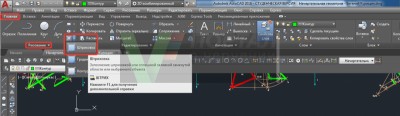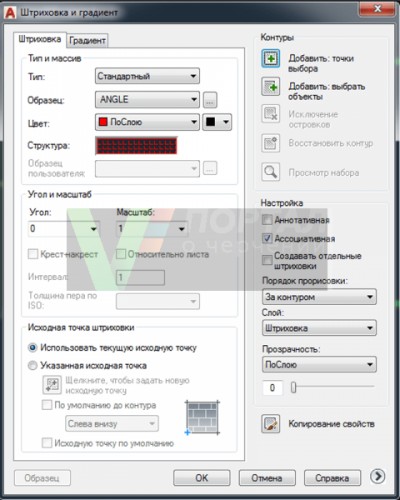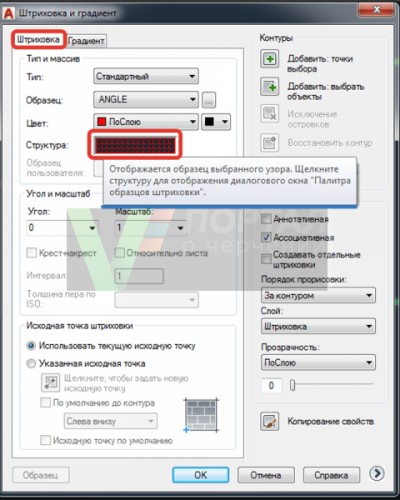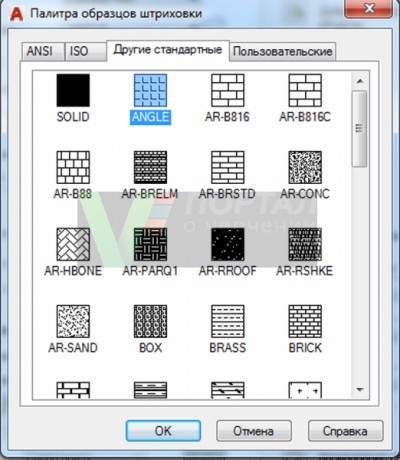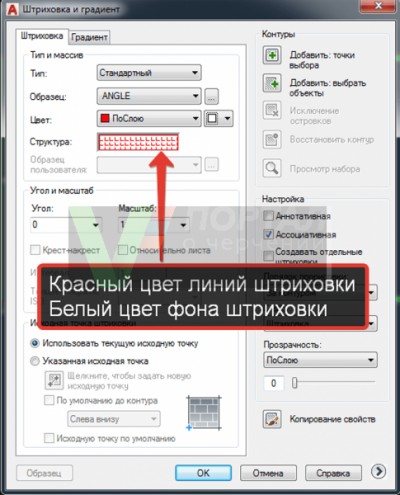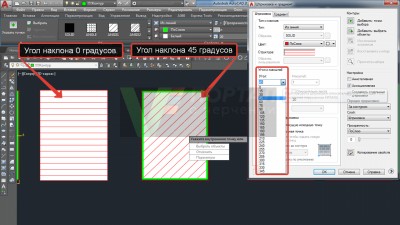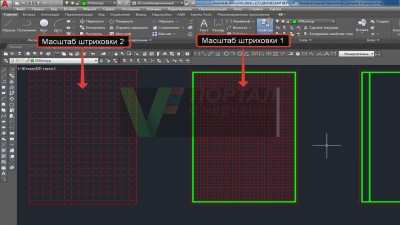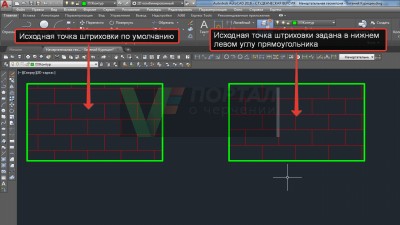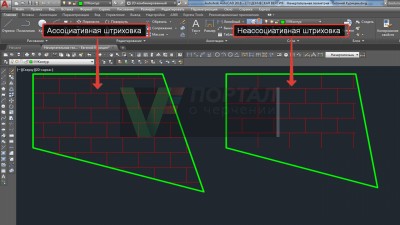Содержание
Штриховка в Автокад
Рассмотрим, как в Автокад сделать штриховку?. На чертежах довольно часто требуется в Автокад заштриховать разрезы, сечения и т.д., поэтому штриховка в Автокад часто используемый инструмент.
Штриховку в Автокад применяют только для замкнутых областей, разомкнутый объект не заштриховать в Автокад. За то, как заштриховать замкнутую область в Автокад графическим узором отвечает команда "Штрих".
Где находится в Автокад штриховка и как нанести штриховку в Автокад, мы поговорим далее.
Как заштриховать объект, область в Автокад, виды и тип штриховки Автокад
Для нанесения в Автокад штриховки щелкните по вкладке "Главная" ленты инструментов - панель инструментов "Рисование" - кнопка "Создание штриховки".
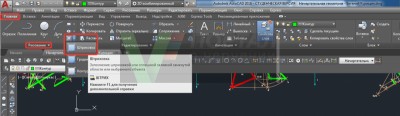
Рис. 10.7. Кнопка Штриховка в Автокад
Перед тем как нанести штриховку Автокад необходимо ее настроить (задать параметры штриховки в Автокад), а именно тип штриховки, ее образец, цвет, прозрачность и т.д. Обратите внимание, что для создания штриховки в Автокад появляется временная вкладка "Создание штриховки".

Рис. 10.8. Штриховка в Автокад, вкладка Создание штриховки
Заштриховать область, замкнутый контур в Автокад можно просто щелкнув мышкой внутри области, контура, и будет сделана штриховка в Автокад. Еще есть одна возможность заштриховать объект в Автокад - это выбрать объект (второй способ нанесения штриховки Автокад).
При наведении курсора на область замкнутый объект, появится эскиз (вид) штриховки в Автокад с настройками штриховки по умолчанию.

Рис. 10.9. Предварительный вид (эскиз) штриховки в Автокад
Параметры штриховки Автокад можно помимо вкладки "Создание штриховки" ленты инструментов задать в диалоговом окне "Штриховка и градиент". Для этого выберите опцию "Параметры" команды "Штрих" в Автокад.
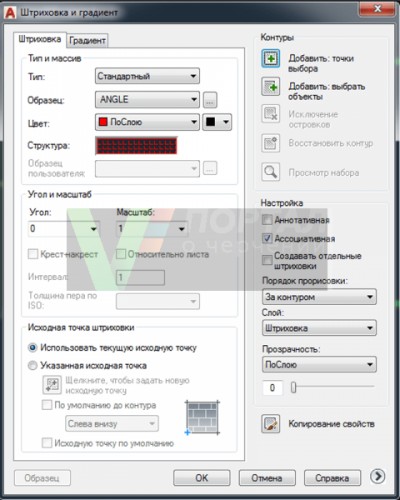
Рис. 10.10. Диалоговое окно в Автокад Штриховка и градиент
Как задать параметры, настройки штриховки в Автокад решать вам. Как задать штриховку в Автокад, более удобным способом приходит с практикой в Автокад.
Диалоговое окно "Штриховка и Градиент" содержит две вкладки соответсвенно "Штриховка" и "Градиент" в Автокад. Нас интересует вкладка "Штриховка", которая содержит параметры штриховки Автокад. Вы можете заштриховать область в Автокад градиентом.
Изучим вкладку штриховки.
Автокад тип штриховки
"Стандартный тип штриховки в Автокад" - позволяет зоздать штриховку в Автокад из стандартных образцов штриховки.
"Тип штриховки Автокад из линий" - позволяет создать штриховку в Автокад из линий.
"Пользовательская в Автокад штриховка" позволяет нанести штриховку в Автокад из ранее созданных пользовательских образцов штриховки с расширением .pat.
Обычно в Автокад используется первый и второй вариант нанесения штриховки: стандартный и линейный. Поле Структура показывает как выглядит образец штриховки в Автокад.
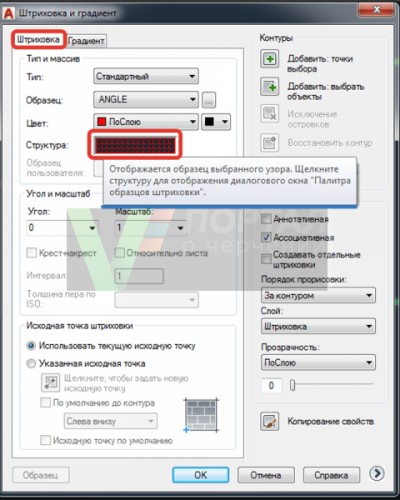
Рис. 10.11. Как нанести штриховку в Автокад - окно Структура
Раскрывающийся список образцов штриховки Автокад малоэффективен, поэтому нажмите кнопку многоточия для вызова диалогового окна "Палитра образцов штриховки". Палитра образцов штриховки в Автокад позволяет наглядно выбрать нужный образец штриховки.
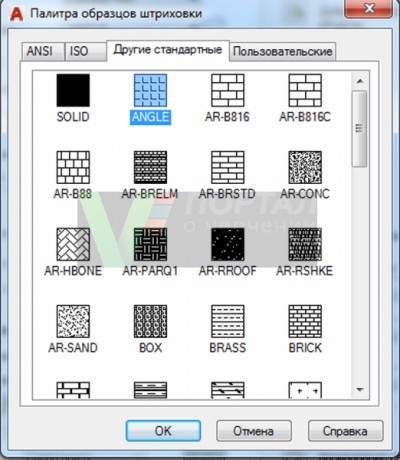
Рис. 10.12. Палитра образцов штриховки
В Автокад цвет и фон штриховки
В Автокад можно задать цвет и фон штриховки в полях цвет линии штриховки и цвет фона штриховки в Автокад.
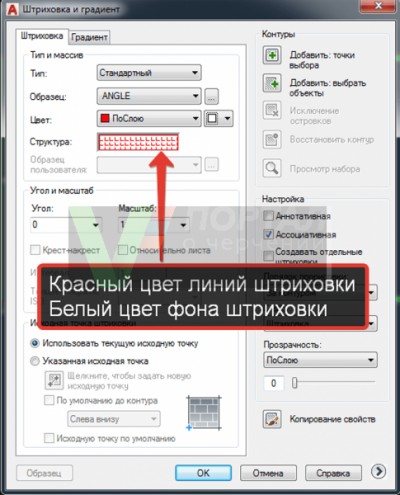
Рис. 10.13. Цвет и фон штриховки Автокад
Угол наклона и масштаб штриховки в Автокад
По умолчанию штриховка в Автокад имеет нулевой угол наклона. Иногда требуется поменять угол наклона штриховки в Автокад, если он совпадает с контуром объекта. Так же в Автокад предустановлен образец штриховки с линиями под 45 градусов.
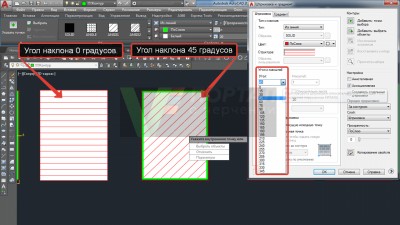
Рис. 10.14. Угол наклона штриховки в Автокад
По умолчанию масштаб штриховки Автокад равен 1, поэтому штриховка в Автокад может быть очень плотной, растянутой. На рисунке вы можете увидеть образец штриховки в Автокад с разными масштабами.
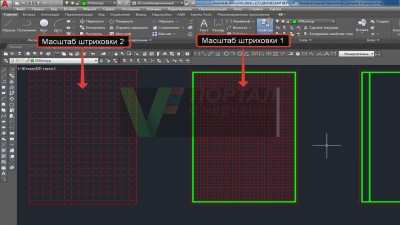
Рис. 10.15. Масштаб штриховки в Автокад
В Автокад исходная точка штриховки
Иногда требуется, чтобы штриховка в Автокад наносилась с определенной точки, например, штриховка кирпичной кладки в Автокад. Установите переключатель в положение "Указанная исходная точка". Выберите кнопку ниже и укажите новую исходную точку штриховки в Автокад для образца штриховки "Кирпичная кладка" (смотрите рисунок).
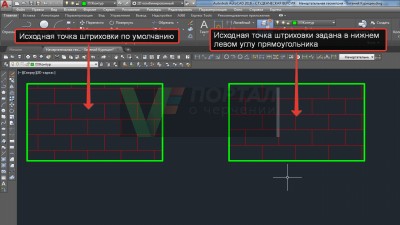
Рис. 10.16. Исходная точка штриховки Автокад
Настройка штриховки Автокад
"Аннотативная штриховка в Автокад" - производится автоматическое изменение масштаба штриховки Автокад в зависимости от масштаба аннотаций.
"Ассоциативная штриховка в Автокад" - автоматические изменяется контуры штриховки при изменении контура замкнутой области (объекта). Контур штриховки в Автокад зависит от замкнутого контура и тянется вслед за его изменением местоположения.
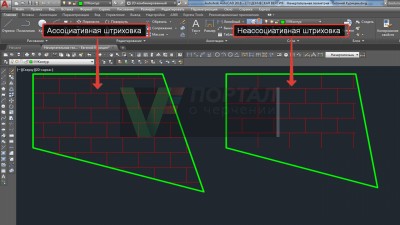
Рис. 10.17. Ассоциативная и неассоциативная штриховки в Автокад
Штриховки в Автокад как отдельные объекты
Каждая заштрихованная область в Автокад командой "Штрих" является единым объектом. Если вы решите перенести одну из заштрихованных областей, то штриховка Автокад из других замкнутых объектов тоже перенесется. Чтобы каждая заштрихованная область в Автокад воспринималась как отдельный объект, установите галку "Отдельные штриховки". В этом случае штриховка в Автокад для каждой области замкнутого контура объекта будет создаваться отдельно.

Рис. 10.18. Штриховка Автокад как единый объект

Рис. 10.19. Отдельная штриховка в Автокад для каждого контура объекта
Довольно часто проектировщики копируют свойства объектов (штриховки Автокад) с помощью инструмента "Копирование свойств" встроенного в диалоговом окне "Штриховка и Градиент". При выборе кнопки "Копирование свойств", вы попадете в пространство Модель, в котором можете выбрать штриховку на чертеже, чтобы позаимствовать с нее все настройки штриховки в Автокад.
Ссылка на источник - Сайт Автокад | AutoCAD life Автор: Чертежник